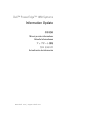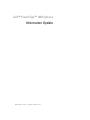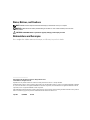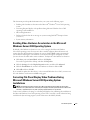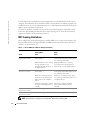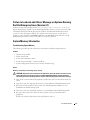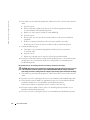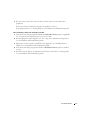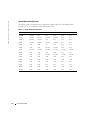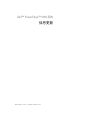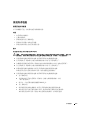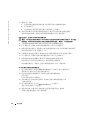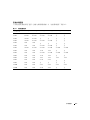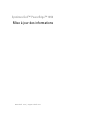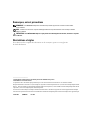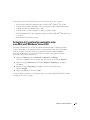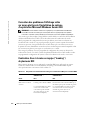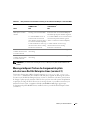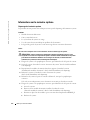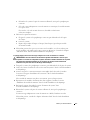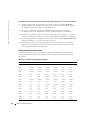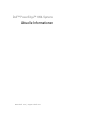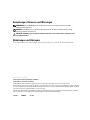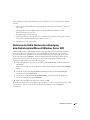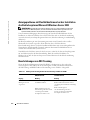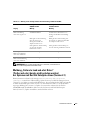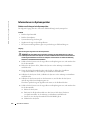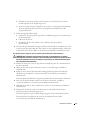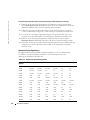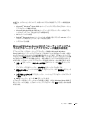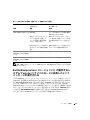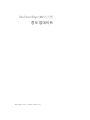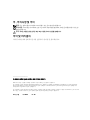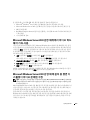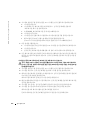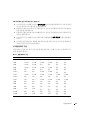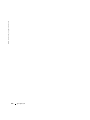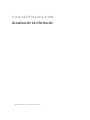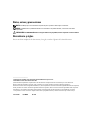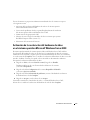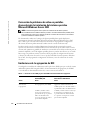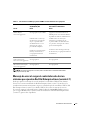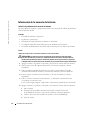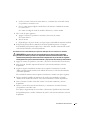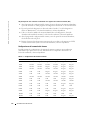www.dell.com | support.dell.com
Dell™ PowerEdge™ 1850 Systems
Information Update
信息更新
Mise à jour des informations
Aktuelle Informationen
アップデート情報
정보 업데이트
Actualización de información
La page est en cours de chargement...

www.dell.com | support.dell.com
Dell™ PowerEdge™ 1850 Systems
Information Update
La page est en cours de chargement...
La page est en cours de chargement...
La page est en cours de chargement...
La page est en cours de chargement...
La page est en cours de chargement...
La page est en cours de chargement...
La page est en cours de chargement...

www.dell.com | support.dell.com
Dell™ PowerEdge™ 1850 系统
信息更新
La page est en cours de chargement...
La page est en cours de chargement...
La page est en cours de chargement...
La page est en cours de chargement...
La page est en cours de chargement...
La page est en cours de chargement...
La page est en cours de chargement...

www.dell.com | support.dell.com
Systèmes Dell™ PowerEdge™ 1850
Mise à jour des informations

Remarques, avis et précautions
REMARQUE : une REMARQUE indique des informations importantes qui peuvent vous aider à mieux utiliser
votre ordinateur.
AVIS : un AVIS vous avertit d'un risque de dommage matériel ou de perte de données et vous indique comment
éviter le problème.
PRÉCAUTION : une PRÉCAUTION indique un risque potentiel d'endommagement du matériel, de blessure corporelle
ou de mort.
Abréviations et sigles
Pour obtenir une liste complète des abréviations et des acronymes, reportez-vous au glossaire
du
Guide d'utilisation
.
____________________
Les informations contenues dans ce document peuvent être modifiées sans préavis.
© 2004 Dell Inc. Tous droits réservés.
La reproduction de ce document de quelque manière que ce soit sans l'autorisation écrite de Dell Inc. est strictement interdite.
Marques utilisées dans ce document : Dell, PowerEdge et le logo DELL sont des marques de Dell Inc. ; Red Hat est une marque déposée de Red
Hat, Inc. ; Microsoft et Windows sont des marques déposées de Microsoft Corporation ; Novell et NetWare sont des marques déposées de Novell
Corporation ; Intel est une marque déposée de Intel Corporation.
Tous les autres noms de marques et marques commerciales utilisés dans ce document se rapportent aux sociétés propriétaires des marques
et des noms de ces produits. Dell Inc. décline tout intérêt dans l'utilisation des marques déposées et des noms de marques ne lui appartenant pas.
Juillet 2004 P/N W6227 Rev. A01

Mise à jour des informations 3-3
Ce document contient des informations mises à jour portant sur les sujets suivants :
• Activation de l'accélération matérielle vidéo sous Microsoft
®
Windows
®
Server 2003
• Correction des problèmes d'affichage vidéo sur écran plat lors de l'installation du système
d'exploitation Microsoft Windows Server 2003
• Contraintes liées à la mise en équipe (“teaming”) de plusieurs NIC
• Message indiquant l'échec du chargement du pilote usb-ohci sous Red Hat
®
Enterprise Linux
(version 2.1)
• Informations sur la mémoire système
Activation de l'accélération matérielle vidéo
sous Microsoft Windows Server 2003
Sous Microsoft Windows Server 2003, l'accélération matérielle vidéo est définie par défaut
sur une valeur faible. Or, le contrôleur vidéo du système prend en charge des fonctionnalités
avancées et requiert l'activation totale de l'accélération matérielle (option
Complète
).
Sans cette modification, le système risque de devenir instable. Pour régler l'accélération
matérielle vidéo, procédez comme suit :
1
Cliquez sur
Démarrer
, puis sur
Panneau de configuration
et
Affichage
.
Vous pouvez également effectuer un clic droit sur le bureau et sélectionner
Propriétés
.
2
Cliquez sur l'onglet
Paramètres
dans la fenêtre
Propriétés de Affichage
, puis cliquez
sur
Avancé
.
3
Cliquez sur l'onglet
Dépannage
, puis déplacez le curseur de la règle jusqu'à
l'option
Complète
.
4
Cliquez sur
OK
, puis de nouveau sur
OK
.
Si vous réinstallez ou mettez à jour les pilotes vidéo, ou si vous réinstallez Windows Server 2003,
n'oubliez pas de refaire ce réglage.

3-4 Mise à jour des informations
www.dell.com | support.dell.com
Correction des problèmes d'affichage vidéo
sur écran plat lors de l'installation du système
d'exploitation Microsoft Windows Server 2003
REMARQUE : les informations suivantes ne s'appliquent qu'aux systèmes Microsoft Windows
Server 2003 connectés à certains types d'écrans plats. Elles ne s'appliquent pas aux systèmes
connectés à un moniteur à tube cathodique ou fonctionnant sous d'autres systèmes d'exploitation.
Avec certains types d'écrans plats, l'image affichée semble défiler en continu lors de l'installation
de Microsoft Windows Server 2003. Cela est dû à l'activation de la redirection de console
dans le programme de configuration du système (par défaut, cette fonction est désactivée).
La redirection de console est conçue pour permettre de gérer le système à partir d'un terminal
connecté au port série. Lorsque Windows Server 2003 détecte que cette fonction est activée,
il optimise les écrans d'installation en mode texte basse résolution pour terminal compatible vt100.
Or, certains écrans plats ne peuvent pas se synchroniser avec ce mode.
Pour corriger le problème, ouvrez le programme de configuration du système et désactivez la
redirection de console. Une fois le système d'exploitation Windows Server 2003 installé, accédez
au programme de configuration du système et activez la redirection de console, si nécessaire.
Contraintes liées à la mise en équipe (“teaming“)
de plusieurs NIC
Dans certaines situations, si vous configurez le contrôleur BMC pour qu'il accède au système
à l'aide du contrôleur NIC1, les fonctionnalités de teaming et le contrôleur BMC risquent
de ne pas fonctionner correctement. Voir le tableau 3-1.
Tableau 3-1. Effet produit sur la fonctionnalité de teaming en cas d'utilisation du NIC1 par le contrôleur BMC
Modes de teaming AFT,
ALB/RLB et SFT
Mode de teaming IEEE 802.3ad
et EtherChannel
Action Effet Effet
NIC1 alloué au contrôleur
BMC avant la création
du team
Fonctionnement normal du
teaming et du contrôleur BMC.
Le contrôleur BMC et le NIC1
envoient un avertissement
concernant la perte du trafic
de gestion (dans le cas d'un
basculement adaptatif).
Fonctionnement normal du teaming. Le
fonctionnement du contrôleur BMC peut
être affecté par la perte du trafic de gestion.
Le contrôleur BMC et le NIC1 envoient
un avertissement concernant la perte
du trafic de gestion (dans le cas
d'un basculement adaptatif).

Mise à jour des informations 3-5
REMARQUE : pour éviter les faux messages d'erreur, n'utilisez que les pilotes de NIC Intel® fournis
par Dell.
Message indiquant l'échec du chargement du pilote
usb-ohci sous Red Hat Enterprise Linux (version 2.1)
Un message d'erreur peut s'afficher lorsque le message
Initializing USB controller
(usb-ohci)
(Initialisation du contrôleur USB (usb-ohci)) apparaît au démarrage du système.
Les mises à jour de Red Hat Enterprise Linux (version 2.1) antérieures à la mise à jour 4 tentent
de charger ce pilote pour le contrôleur USB 2.0, alors que cette version du système d'exploitation
ne prend pas en charge l'USB 2.0. Pour éviter ce message d'erreur, si vous utilisez une mise à jour
antérieure à la mise à jour 4, supprimez du fichier
/etc/modules.conf
la ligne qui provoque
le chargement du pilote
usb-ohci
. Sinon, installez la mise à jour 4 de Red Hat Enterprise Linux
(version 2.1).
NIC1 alloué au contrôleur
BMC après la création
du team
Fonctionnement normal du
teaming et du contrôleur BMC.
Le contrôleur BMC envoie un
avertissement concernant la
perte du trafic de gestion (dans le
cas d'un basculement adaptatif).
Le NIC1 n'affiche aucun message
d'avertissement mais le teaming
fonctionne normalement.
Fonctionnement normal du teaming. Le
fonctionnement du contrôleur BMC peut
être affecté par la perte du trafic de gestion.
Le contrôleur BMC envoie un avertissement
concernant la perte du trafic de gestion
(dans le cas d'un basculement adaptatif).
Le NIC1 n'affiche aucun message
d'avertissement mais le teaming
fonctionne normalement.
Accès du contrôleur BMC
au NIC1 désactivé avant
la création du team
Fonctionnement normal
du teaming.
Fonctionnement normal du teaming.
Accès du contrôleur BMC
au NIC1 désactivé après
la création du team
Fonctionnement normal
du teaming.
Fonctionnement normal du teaming.
Tableau 3-1. Effet produit sur la fonctionnalité de teaming en cas d'utilisation du NIC1 par le contrôleur BMC
Modes de teaming AFT,
ALB/RLB et SFT
Mode de teaming IEEE 802.3ad
et EtherChannel
Action Effet Effet

3-6 Mise à jour des informations
www.dell.com | support.dell.com
Informations sur la mémoire système
Dépannage de la mémoire système
La procédure suivante présente des techniques avancées pour le dépannage de la mémoire système.
Problème
• Module de mémoire défectueux.
• Carte système défectueuse.
• Le voyant d'état du système est orange.
• Un code sonore du système indique un problème lié à la mémoire.
• Le logiciel de gestion de systèmes a émis un message d'erreur concernant la mémoire.
Action
Un code sonore indiquant une erreur de mémoire retentit au démarrage du système.
PRÉCAUTION : seuls les techniciens de maintenance qualifiés sont habilités à retirer le capot
du système et à accéder aux composants du système. consultez le Guide d'information sur le produit
pour obtenir des informations détaillées sur les consignes de sécurité, les interventions dans
l'ordinateur et la protection contre les décharges électrostatiques.
1
Éteignez le système et les périphériques connectés, puis débranchez-le de la prise de courant.
2
Ouvrez le système. Consultez la section “Ouverture du système” dans le
Guide d'installation
et de dépannage
.
3
Repositionnez les modules de mémoire dans leurs supports. Consultez la section
“Installation de modules de mémoire” dans le
Guide d'installation et de dépannage
.
4
Refermez le système. Consultez la section “Fermeture du système”
dans le
Guide d'installation et de dépannage
.
5
Rebranchez le système à la prise de courant et allumez-le, ainsi que les périphériques
connectés.
Si le code sonore indiquant une erreur de mémoire ne retentit pas, l'incident est résolu.
6
Éteignez le système et les périphériques connectés, puis débranchez-le de la prise de courant.
a
Ouvrez le système.
b
Retirez tous les modules de mémoire installés. Consultez la section
“Retrait de modules de mémoire” dans le
Guide d'installation et de dépannage
.
c
Remettez en place l'un des modules qui se trouvaient dans l'emplacement DIMM1_B.
d
Refermez le système.

Mise à jour des informations 3-7
e
Rebranchez le système à la prise de courant et allumez-le, ainsi que les périphériques
connectés.
f
Si le code sonore indiquant une erreur de mémoire ne retentit pas, le module mémoire
n'est pas en cause.
En revanche, si le code retentit de nouveau, le module est défectueux
et doit être remplacé.
7
Effectuez les opérations suivantes :
a
Éteignez le système et les périphériques connectés, puis débranchez-le de la prise
de courant.
b
Ouvrez le système.
c
Répétez la procédure de l'étape c à l'étape f (dans l'étape 6) pour chaque module
de mémoire installé.
8
Si l'incident persiste alors que vous avez testé tous les modules, ou si le test échoue pour
tous les modules, cela signifie que la carte système est défectueuse. Consultez le chapitre
“Obtention d'aide” dans le
Guide d'installation et de dépannage
.
Le système démarre mais aucun message indiquant une erreur de mémoire ne s'affiche.
PRÉCAUTION : seuls les techniciens de maintenance qualifiés sont habilités à retirer le capot
du système et à accéder aux composants du système. Consultez le Guide d'information sur le produit
pour obtenir des informations détaillées sur les consignes de sécurité, les interventions dans
l'ordinateur et la protection contre les décharges électrostatiques.
1
Éteignez le système et les périphériques connectés, puis débranchez-le de la prise de courant.
2
Ouvrez le système. Consultez la section “Ouverture du système” dans le
Guide d'installation
et de dépannage
.
3
Assurez-vous que les connecteurs mémoire sont remplis dans le bon ordre. Consultez
la section “
Consignes d'installation de la mémoire
” dans le
Guide d'installation
et de dépannage
.
Si les modules de mémoire sont placés correctement, passez à l'étape suivante.
4
Repositionnez les modules de mémoire dans leurs supports. Consultez la section
“Installation de modules de mémoire” dans le
Guide d'installation et de dépannage
.
5
Refermez le système. Consultez la section “Fermeture du système” dans
le
Guide d'installation et de dépannage
.
6
Rebranchez le système à la prise de courant et allumez-le, ainsi que les périphériques
connectés.
Si aucun message indiquant une erreur de mémoire ne s'affiche, l'incident est résolu.
Si l'incident persiste, consultez le chapitre “Obtention d'aide” dans le
Guide d'installation
et de dépannage
.

3-8 Mise à jour des informations
www.dell.com | support.dell.com
Le journal d'événements du système contient des messages indiquant une erreur liée à la mémoire.
1
Accédez au programme de configuration du système et désactivez l'option
Redundant
Memory
(Mémoire redondante), le cas échéant. Voir la section “Utilisation du programme
de configuration du système” dans le
Guide d'utilisation
.
2
Exécutez le test de diagnostic en ligne approprié. Consultez la section “Utilisation
des diagnostics de Server Administrator” dans le
Guide d'installation et de dépannage
.
3
Remplacez les modules de mémoire identifiés par les programmes de diagnostic. Consultez
la section “Installation de modules de mémoire” dans le
Guide d'installation et de dépannage
.
4
Accédez au programme de configuration du système et activez l'option
Redundant Memory
(Mémoire redondante), si vous l'avez désactivée à l'étape 1.
5
Redémarrez le système. Si des messages indiquant des erreurs de mémoire continuent à
figurer dans le journal d'événements du système, consultez le chapitre “Obtention d'aide”
dans le
Guide d'installation et de dépannage
.
Configurations de mémoire système
Le tableau ci-après met à jour les exemples de configuration de la mémoire qui figurent dans
le
Guide d'installation et de dépannage
(tableau 6-1 de la section “Installation des composants
du système”).
Tableau 3-2. Exemples de configurations de mémoire
Mémoire totale DIMM1_A DIMM1_B DIMM2_A DIMM2_B DIMM3_A DIMM3_B
256 Mo 256 Mo aucun aucun aucun aucun aucun
1Go 256 Mo 256 Mo 256 Mo 256 Mo aucun aucun
1Go 512 Mo 512 Mo aucun aucun aucun aucun
2Go 512 Mo 512 Mo 512 Mo 512 Mo aucun aucun
2Go 1 Go 1 Go aucun aucun aucun aucun
3Go 1 Go 1 Go 512 Mo 512 Mo aucun aucun
3Go 512 Mo 512 Mo 512 Mo 512 Mo 512 Mo 512 Mo
4Go 1 Go 1 Go 1 Go 1 Go aucun aucun
4Go 1 Go 1 Go 512 Mo 512 Mo 512 Mo 512 Mo
6Go 2 Go 2 Go 1 Go 1 Go aucun aucun
6Go 1Go 1Go 1Go 1Go 1Go 1Go
8Go 2 Go 2 Go 2 Go 2 Go aucun aucun
8Go 4 Go 4 Go aucun aucun aucun aucun
12 Go 2Go 2Go 2Go 2Go 2Go 2Go
16 Go 4 Go 4 Go 4 Go 4 Go aucun aucun

www.dell.com | support.dell.com
Dell™ PowerEdge™ 1850-Systeme
Aktuelle Informationen
La page est en cours de chargement...
La page est en cours de chargement...
La page est en cours de chargement...
La page est en cours de chargement...
La page est en cours de chargement...
La page est en cours de chargement...
La page est en cours de chargement...
La page est en cours de chargement...
La page est en cours de chargement...
La page est en cours de chargement...
La page est en cours de chargement...
La page est en cours de chargement...
La page est en cours de chargement...
La page est en cours de chargement...
La page est en cours de chargement...
La page est en cours de chargement...
La page est en cours de chargement...
La page est en cours de chargement...
La page est en cours de chargement...
La page est en cours de chargement...
La page est en cours de chargement...
La page est en cours de chargement...
La page est en cours de chargement...

www.dell.com | support.dell.com
Sistemas Dell™ PowerEdge™ 1850
Actualización de información
La page est en cours de chargement...
La page est en cours de chargement...
La page est en cours de chargement...
La page est en cours de chargement...
La page est en cours de chargement...
La page est en cours de chargement...
La page est en cours de chargement...
-
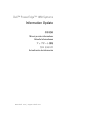 1
1
-
 2
2
-
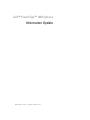 3
3
-
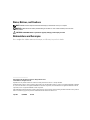 4
4
-
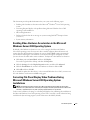 5
5
-
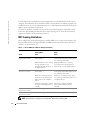 6
6
-
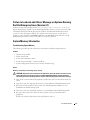 7
7
-
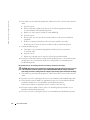 8
8
-
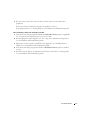 9
9
-
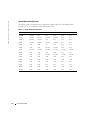 10
10
-
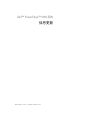 11
11
-
 12
12
-
 13
13
-
 14
14
-
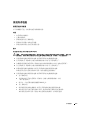 15
15
-
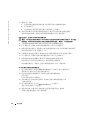 16
16
-
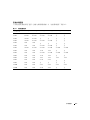 17
17
-
 18
18
-
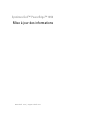 19
19
-
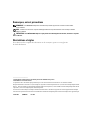 20
20
-
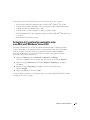 21
21
-
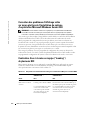 22
22
-
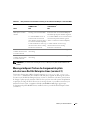 23
23
-
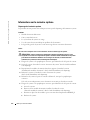 24
24
-
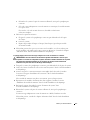 25
25
-
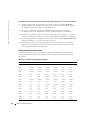 26
26
-
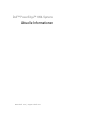 27
27
-
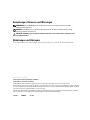 28
28
-
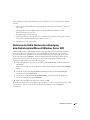 29
29
-
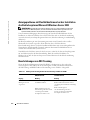 30
30
-
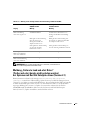 31
31
-
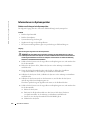 32
32
-
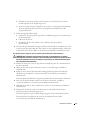 33
33
-
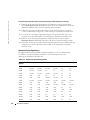 34
34
-
 35
35
-
 36
36
-
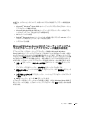 37
37
-
 38
38
-
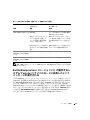 39
39
-
 40
40
-
 41
41
-
 42
42
-
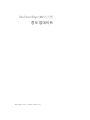 43
43
-
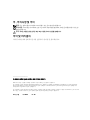 44
44
-
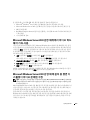 45
45
-
 46
46
-
 47
47
-
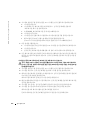 48
48
-
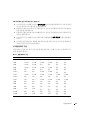 49
49
-
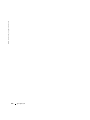 50
50
-
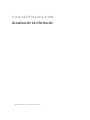 51
51
-
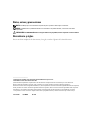 52
52
-
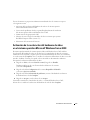 53
53
-
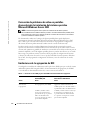 54
54
-
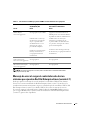 55
55
-
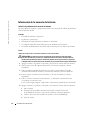 56
56
-
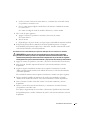 57
57
-
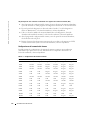 58
58
dans d''autres langues
- English: Dell PowerEdge 1850 User guide
- español: Dell PowerEdge 1850 Guía del usuario
- Deutsch: Dell PowerEdge 1850 Benutzerhandbuch
- 日本語: Dell PowerEdge 1850 ユーザーガイド